Apple သည် လွန်ခဲ့သည့် နှစ်အနည်းငယ်က AirPods ၏ ပထမမျိုးဆက်ကို မိတ်ဆက်ခဲ့စဉ်က ၎င်းတို့၏ အောင်မြင်မှုကို လူအများက မယုံကြည်ခဲ့ကြပေ။ သို့သော် နောက်ပိုင်းတွင် ဆန့်ကျင်ဘက်ဖြစ်လာသည်။ AirPods သည် ကမ္ဘာပေါ်တွင် ရေပန်းအစားဆုံး နားကြပ်များထဲမှဖြစ်ပြီး Apple Watch နှင့်အတူ ၎င်းတို့သည် အရောင်းရဆုံး ဝတ်ဆင်နိုင်သော ဆက်စပ်ပစ္စည်းများဖြစ်သည်။ AirPods ကိုအသုံးပြုခြင်းသည် အလွန်ရိုးရှင်းပြီး လွန်စွာ စွဲလမ်းစေသော အရာများနှင့်ပတ်သက်၍ အံ့အားသင့်စရာ လုံးဝမရှိပါ။ အကယ်၍ သင်သည် AirPods ကိုပိုင်ဆိုင်ထားပြီး၊ သို့မဟုတ် သင်တစ်ဦးတည်းဝယ်ရန် ဆုံးဖြတ်နေပါက၊ ဤဆောင်းပါးကို သင်နှစ်သက်ပေမည်။ ဤတွင်၊ သင်၏ AirPods လုပ်နိုင်ပြီး ၎င်းတို့အကြောင်း သင်မသိခဲ့သည့် စုစုပေါင်း 5 ခုကို အတူတူကြည့်ရှုပါမည်။
အဲဒါဖြစ်နိုင်တယ်။ မင်းကို စိတ်ဝင်စားတယ်။

ဘယ်သူခေါ်နေတာလဲ?
သင့်နားတွင် AirPods များရှိပြီး တစ်စုံတစ်ဦးမှ သင့်အား ဖုန်းခေါ်ဆိုပါက၊ ကိစ္စအများစုတွင် သင့်အား အမှန်တကယ်ခေါ်ဆိုနေသူကို သိရှိရန် သင့် iPhone ကို ရှာဖွေပါ။ ငါတို့လိမ်ပြောနေတာက ကျေနပ်စရာကောင်းတဲ့အရာမဟုတ်ပေမယ့် လက်မခံခင် ဒါမှမဟုတ် ငြင်းပယ်ခြင်းမပြုခင်မှာ မင်းဘယ်သူ့မှာ ဂုဏ်ရှိမယ်ဆိုတာ သေချာသိထားဖို့ လိုအပ်တာမို့ မင်းမှာ ကျန်တာ ဘာမှမရှိပါဘူး။ ဒါပေမယ့် Apple မှာရှိတဲ့ အင်ဂျင်နီယာတွေက ဒါကိုလည်း တွေးခဲ့တာကို သင်သိပါသလား။ နားကြပ်ကိုအသုံးပြုသောအခါတွင် သင့်အား ဖုန်းခေါ်ဆိုနေသောသူအား ပြောပြရန် စနစ်ကို သင်သတ်မှတ်နိုင်သည်။ မူရင်းအက်ပ်ကိုဖွင့်ခြင်းဖြင့် သင်သည် ဤအင်္ဂါရပ်ကို စနစ်ထည့်သွင်းပါ။ ဆက်တင်များ၊ ဘယ်ကိုဆင်းရမလဲ အောက်တွင် option ကိုနှိပ်ပါ။ ဖုန်း။ ဤနေရာတွင် ကဏ္ဍကို သွားပါ။ ဖုန်းဆက်အကြောင်းကြားခြင်း။ ရွေးချယ်ပါ။ နားကြပ်တွေချည်းပဲ။ သို့မဟုတ် သင့်အတွက် သင့်လျော်သော အခြားရွေးချယ်မှု။
အကန့်အသတ်မရှိ နားထောင်ခြင်း။
Apple AirPods သည် တစ်ခါအားသွင်းရုံဖြင့် အလွန်ခံနိုင်ရည်ရှိပြီး အားသွင်းအိတ်ဖြင့် ဤအချိန်ကို ပို၍ပင် သက်တမ်းတိုးနိုင်သည်။ မည်သို့ပင်ဆိုစေကာမူ သင်၏ AirPods များသည် အချိန်အကြာကြီး နားထောင်ပြီးနောက် ပါဝါကုန်သွားပါက ၎င်းတို့အား အားသွင်းရန်အတွက် ဘူးထဲတွင် ထည့်ထားရန် လိုအပ်ပါသည်။ အားသွင်းနေစဉ်တွင် သင်သည် သီချင်း သို့မဟုတ် ဖုန်းခေါ်ဆိုမှုများမှ လုံးဝဖြတ်တောက်ပြီး စပီကာကို အသုံးပြုရပါမည်။ ဒါပေမယ့် သေချာသိတဲ့အတိုင်း သီချင်းဖွင့်ဖို့အတွက် နားထဲမှာ AirPod တစ်လုံးပဲ ရှိနိုင်ပါတယ်။ နေ့ဘက်တွင် တစ်ကြိမ်လျှင် နာရီပေါင်းများစွာ နားကြပ်အသုံးပြုရန် လိုအပ်သည့် အခြေအနေတွင် သင့်ကိုယ်သင် တွေ့ရှိပါက ရိုးရှင်းသောလှည့်ကွက်တစ်ခုရှိသည်။ သင့်နားတွင် နားကြပ်တစ်ခုရှိနေချိန်တွင် နောက်တစ်ခုအား အားသွင်းအိတ်တွင် ထည့်ပါ။ ပထမနားကြပ်သည် ဗလာဟု မြည်လာသည်နှင့်တပြိုင်နက် နားကြပ်ကို အစားထိုးလိုက်ပါ။ အားသွင်းဘူးကို လုံးဝအားမထုတ်မချင်း ၎င်းတို့ကို ဤနည်းဖြင့် အကြိမ်ကြိမ် ပြောင်းလဲနိုင်သည်၊ ၎င်းကို ပါဝါထောက်ပံ့မှုသို့ ချိတ်ဆက်ခြင်းဖြင့် သင်ဖြေရှင်းနိုင်ပါသည်။
နားကြားကိရိယာအဖြစ် AirPods
သီချင်းနားထောင်ခြင်းအပြင် သင်၏ AirPods များကို နားကြားကိရိယာအဖြစ် အသုံးပြုနိုင်သည်။ အထူးသဖြင့်၊ အသံကို AirPods သို့ အလိုအလျောက် ထုတ်လွှင့်ခြင်းဖြင့် သင်၏ iPhone အား အဝေးထိန်း မိုက်ခရိုဖုန်းအဖြစ် သတ်မှတ်နိုင်သည်။ ဥပမာအားဖြင့် သင်သည် အကြားအာရုံ ခက်ခဲနေပါက သို့မဟုတ် အမျိုးမျိုးသော ဟောပြောပွဲများတွင် သို့မဟုတ် အဝေးမှ နားထောင်ရန် လိုအပ်ပါက ၎င်းကို အသုံးပြုနိုင်သည်။ ဤအင်္ဂါရပ်ကို အသက်သွင်းရန်၊ သင့် iPhone တွင် အကြားအာရုံကို ထိန်းချုပ်ရေးစင်တာသို့ ဦးစွာထည့်သွင်းရပါမည်။ ဒီကိုသွားကြည့်လို့ရပါတယ်။ ဆက်တင်များ -> ထိန်းချုပ်စင်တာအောက်မှာ ဘယ်မှာလဲ။ အကြားအာရုံ ခလုတ် + ထည့်ပါ။. ပြီးရင်ဖွင့်လိုက်ပါ။ ထိန်းချုပ်ရေးစင်တာ နှင့်ဒြပ်စင်အလိုက် အကြားအာရုံ နှိပ်ပါ။ နှိပ်သည့်နေရာတွင် အခြားမျက်နှာပြင်တစ်ခု ပေါ်လာပါမည်။ နားထောင်နေရတာ (AirPods ကို iPhone နှင့် ချိတ်ဆက်ထားရပါမည်။) ၎င်းသည် လုပ်ဆောင်ချက်ကို အသက်ဝင်စေသည်။
အသံကို အခြား AirPods သို့ မျှဝေပါ။
မင်းရဲ့အခင်ဆုံးသူငယ်ချင်းတွေနဲ့ ကြိုးတပ်နားကြပ်တွေကို မျှဝေတဲ့အခါ မင်းရဲ့ငယ်ရွယ်တဲ့ကလေးတွေဟာ အထူးသဖြင့် ကျောင်းမှာ ကြုံဖူးကြမှာပါ။ နားကြပ်များသည် ဖုန်းနှင့် ရိုးရှင်းစွာ ချိတ်ဆက်ထားပြီး လူတစ်ဦးစီသည် ၎င်းတို့၏ နားထဲတွင် တစ်ခုစီ ထည့်ထားကြသည်။ တစ်ကိုယ်ရေသန့်ရှင်းမှု နဲ့ သက်တောင့်သက်သာရှိမှု ရှုထောင့်ကနေကြည့်ရင် ဒါဟာ စံနမူနာမဟုတ်ဘူးလို့ လိမ်ပြောမှာ မဟုတ်ပါဘူး။ ကြိုးမဲ့နားကြပ်တွေမှာဆို ပိုအဆင်ပြေပေမယ့် တစ်ကိုယ်ရေသန့်ရှင်းမှုပြဿနာရှိနေတုန်းပါပဲ။ နားကြပ်ကို သင်နှင့် မျှဝေလိုသော အခြားသူတစ်ဦးဦးစလုံးတွင် ၎င်းတို့၏ကိုယ်ပိုင် AirPods ရှိလျှင် လုံးဝ သင့်လျော်ပါသည်။ ဤကိစ္စတွင်၊ သင်သည် ရိုးရှင်းသော အသံမျှဝေခြင်းအတွက် လုပ်ဆောင်ချက်ကို အသုံးပြုနိုင်သည်။ ဤလုပ်ဆောင်ချက်ကို အသုံးပြုလိုပါက သင့် iPhone တွင် ၎င်းကိုဖွင့်ပါ။ ထိန်းချုပ်ရေးစင်တာ၊ ပြီးရင် ညာဘက်အပေါ်ထောင့်မှာ ဂီတထိန်းချုပ်မှုဒြပ်စင်ရှိ AirPlay အိုင်ကွန်ကိုနှိပ်ပါ။. ထို့နောက်တွင်၊ သင်လုပ်ရန်အားလုံးကိုနှိပ်ပါ။ အသံကို မျှဝေပါ... သင်၏ AirPods နှင့်။ ပြီးရင် ရွေးလိုက်ရုံပါပဲ။ ဒုတိယ AirPods၊ မည်သည့်အသံကို မျှဝေမည်နည်း။
Apple စက်အများစုနှင့် တွဲချိတ်ခြင်း။
လူအတော်များများက AirPods သည် Apple စက်ပစ္စည်းများနှင့်သာ ချိတ်ဆက်နိုင်သည်ဟု ထင်မြင်ကြသည်။ သို့သော် AirPods သည် မည်သည့်စက်ပစ္စည်းနှင့်မဆို Bluetooth မှတစ်ဆင့် အလွန်လွယ်ကူစွာ ချိတ်ဆက်နိုင်သောကြောင့် ဆန့်ကျင်ဘက်မှာ အမှန်ပင်ဖြစ်သည်။ သေချာပါတယ်၊ သင်နှစ်ချက်နှိပ်သည့်လုပ်ဆောင်ချက်များ ဆုံးရှုံးမည်ဖြစ်ပြီး Siri ကို အသုံးမပြုနိုင်သော်လည်း အသံပြန်ဖွင့်ခြင်းနှင့်ပတ်သက်၍ ပြဿနာအနည်းငယ်မျှမရှိပါ။ သင်၏ AirPods များကို စက်ပစ္စည်းတစ်မျိုးမျိုးနှင့် တွဲချိတ်လိုသည့်ကိစ္စတွင်၊ သင်သာ လိုအပ်သည်။ AirPods ထည့်သွင်းထားခြင်းဖြင့် Case ၏အဖုံးကိုဖွင့်ပြီး LED မီးမှိတ်တုတ်မှိတ်တုတ်အဖြူစတင်သည်အထိနောက်ကျောရှိခလုတ်ကိုကိုင်ထားပါ။. ထို့နောက် AirPods ပေါ်လာမည့် စက်ပစ္စည်းပေါ်ရှိ Bluetooth ဆက်တင်များသို့ သွားပါ။ ချိတ်ဆက်ရန် ၎င်းတို့ကိုနှိပ်ပါ။ သင့်တွင် Windows သို့မဟုတ် Android၊ AirPods သည် ပြဿနာမရှိပါ။

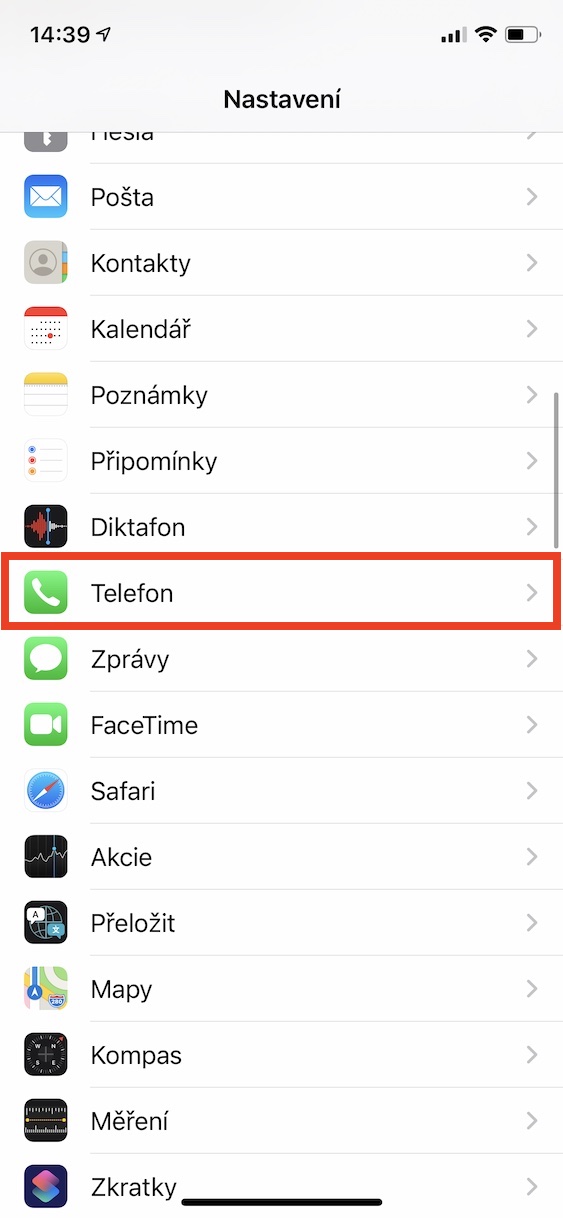
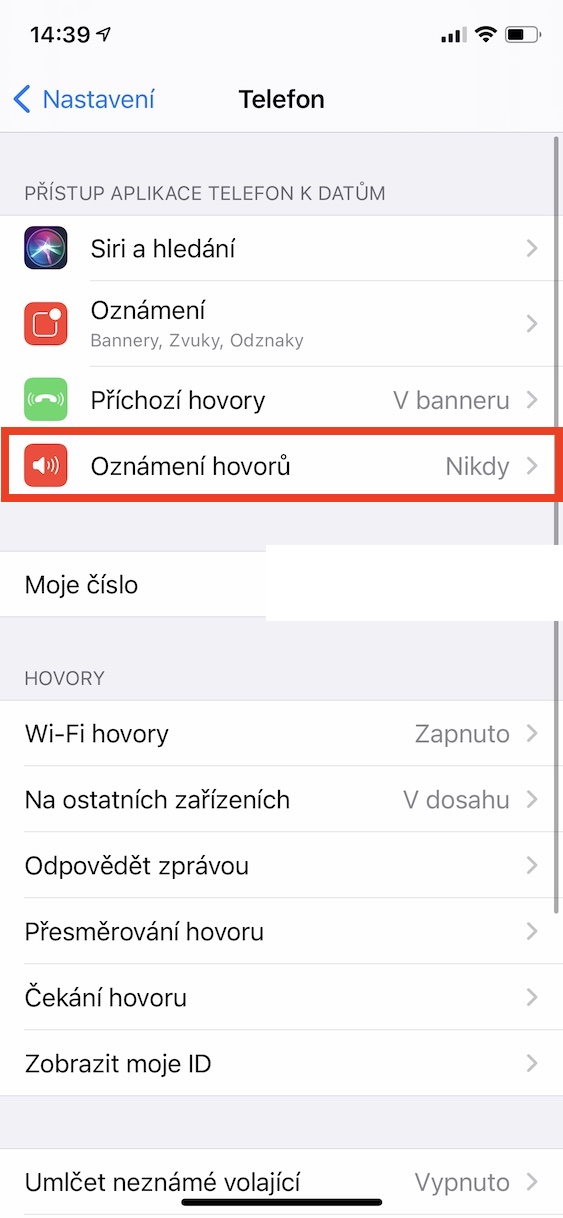
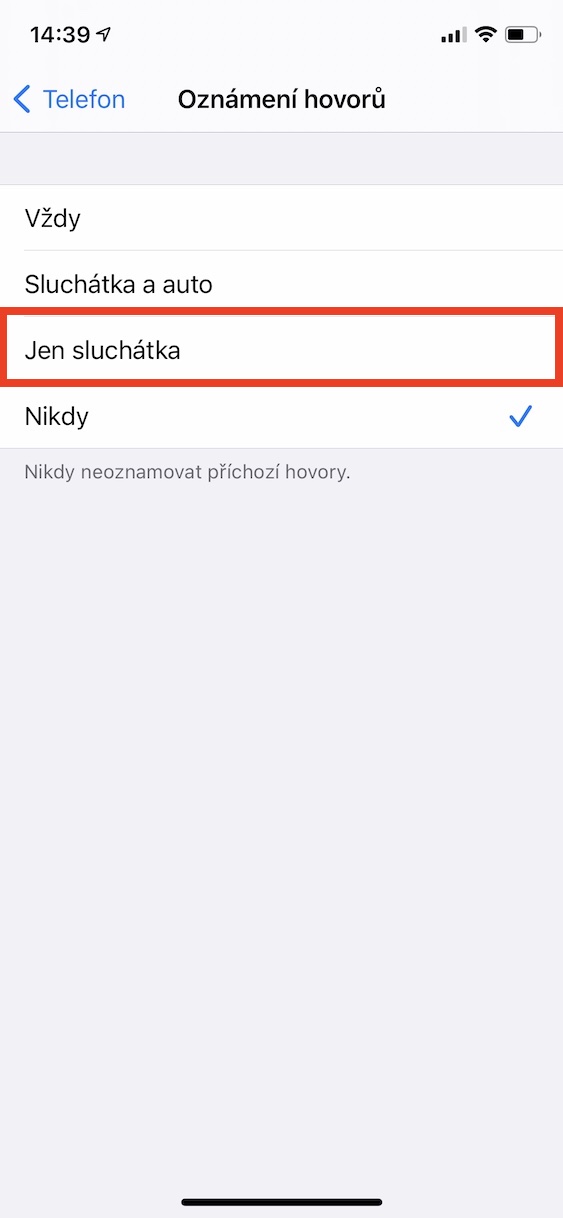
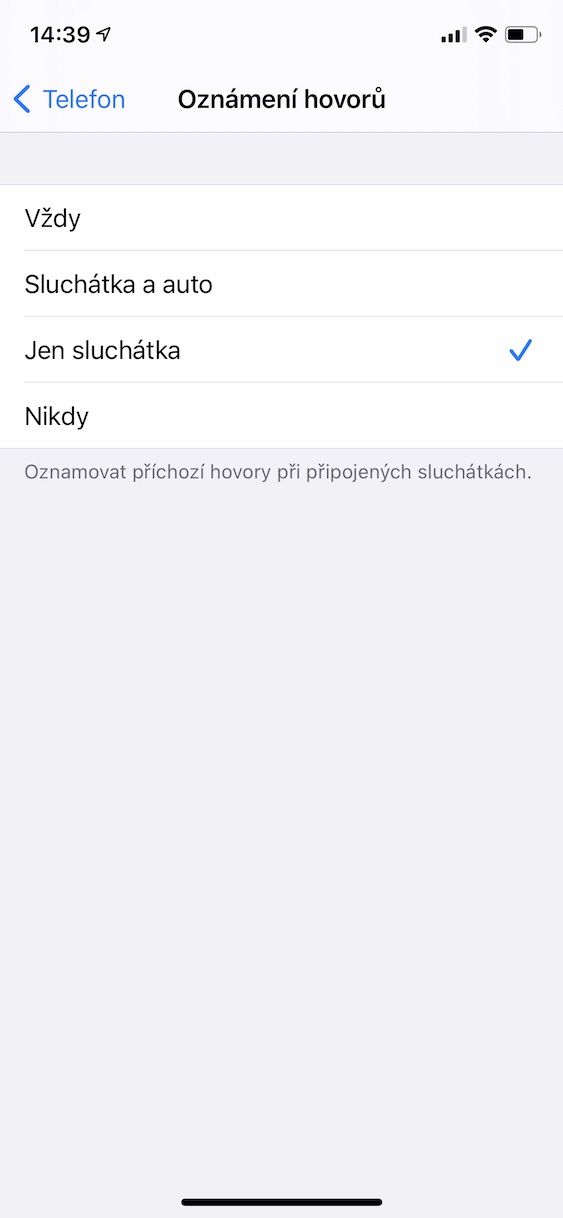











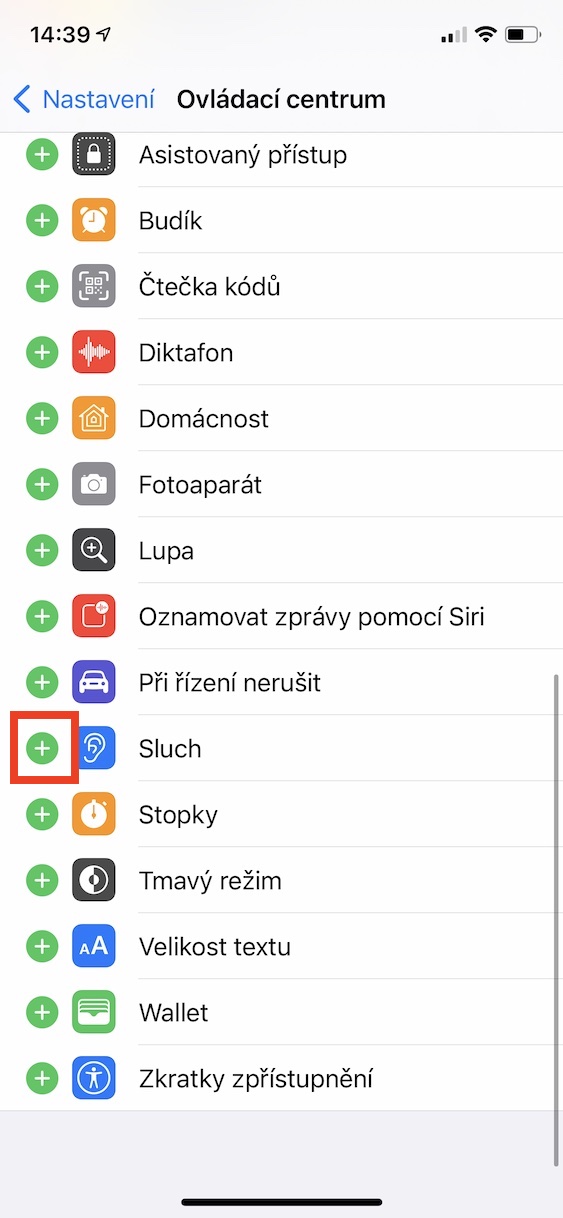
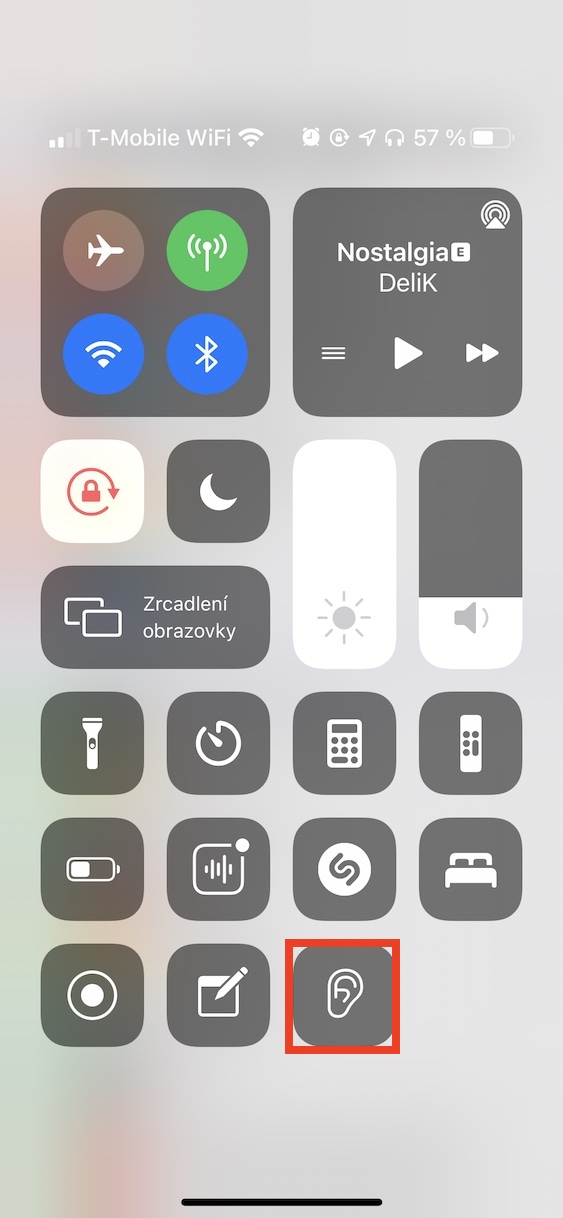
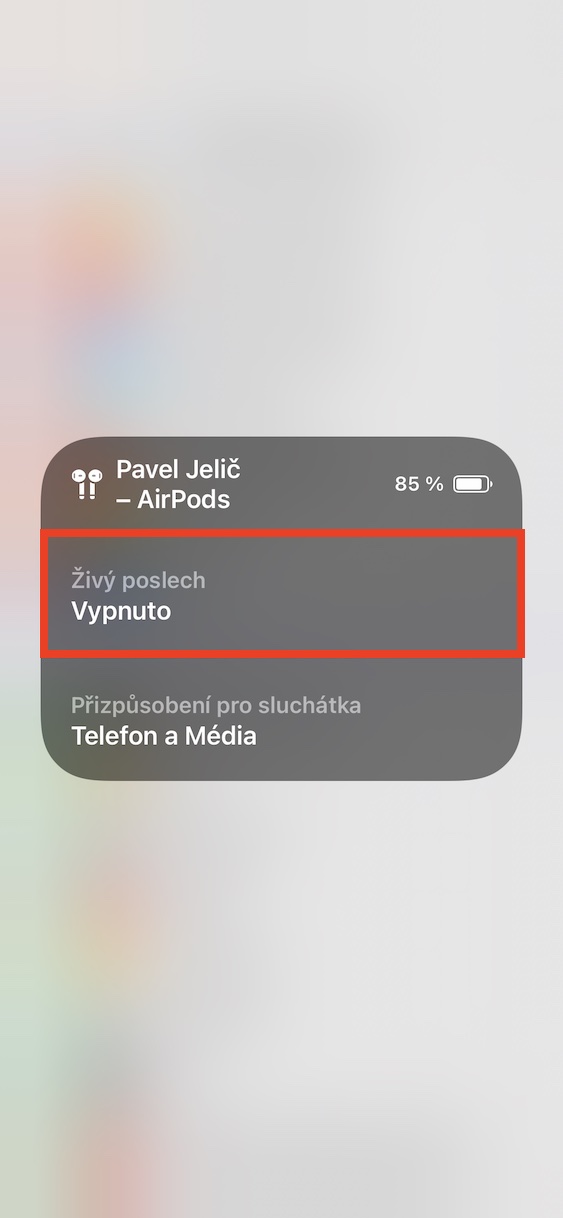
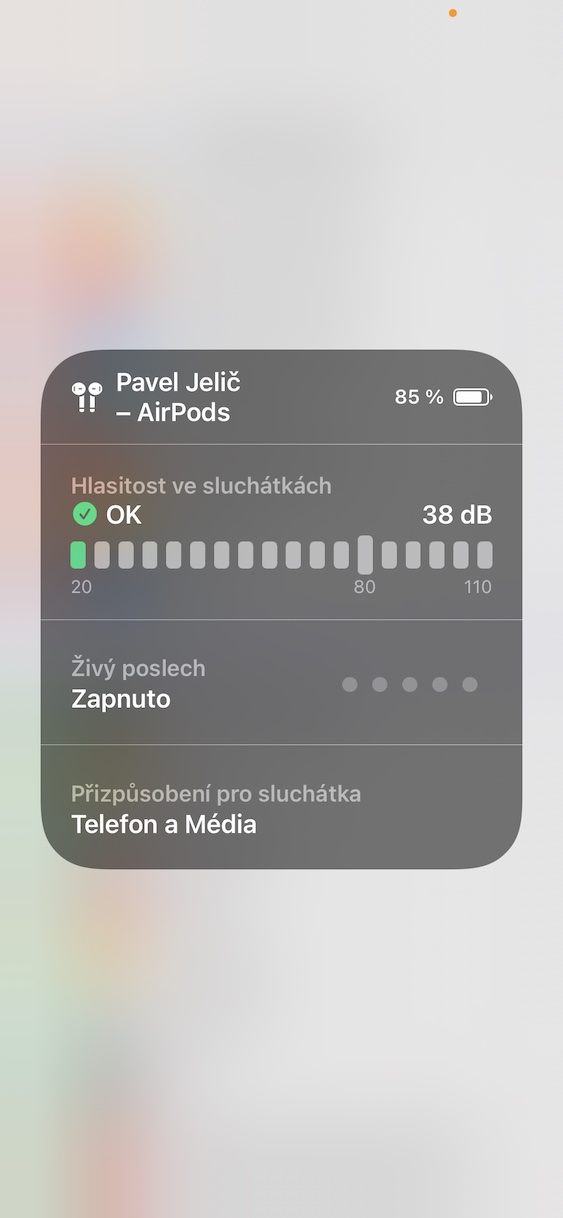
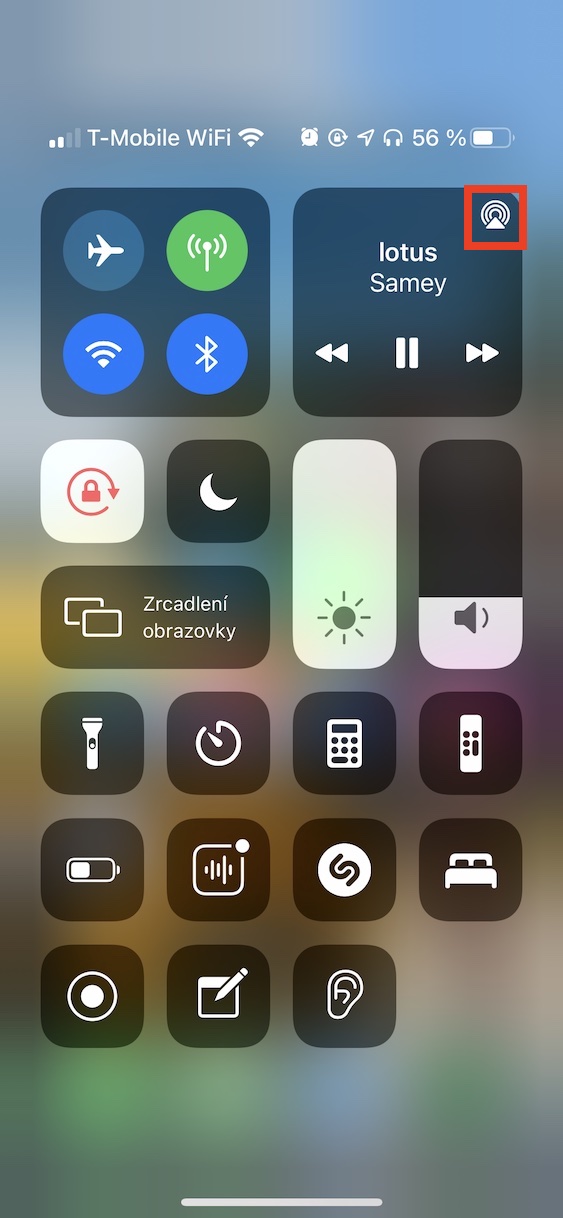
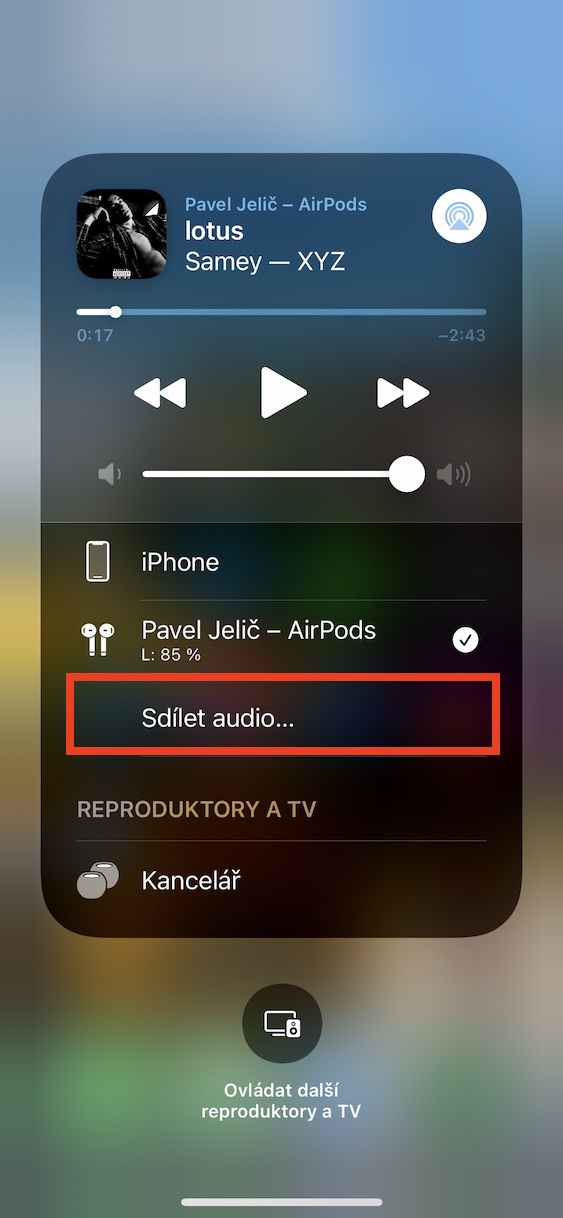
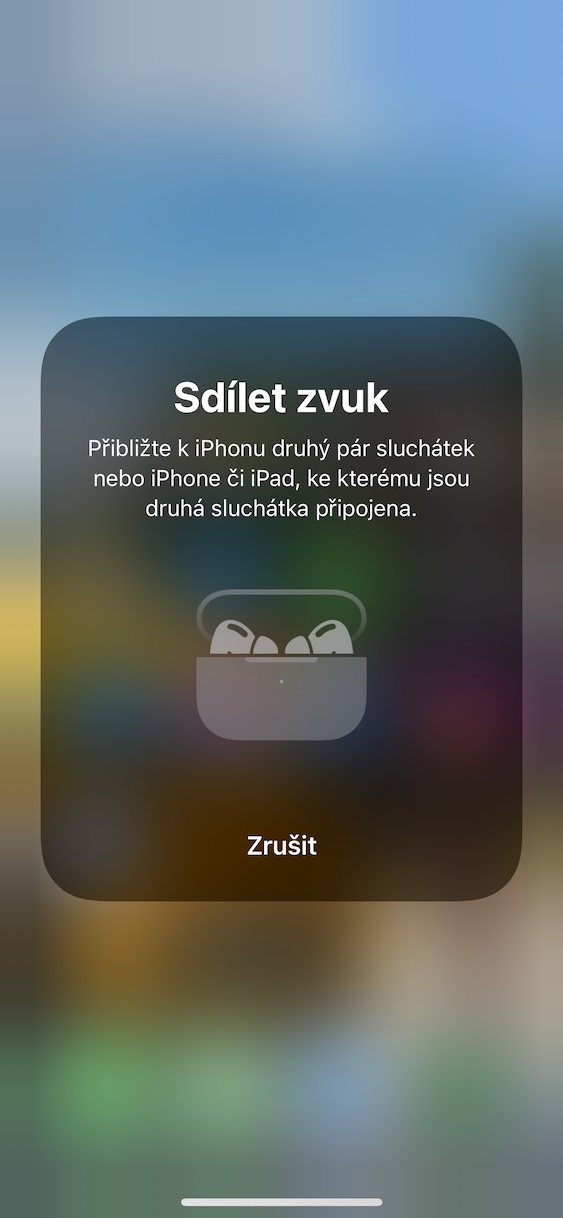
သူတို့ သိတယ်။
အသံလုပ်ဆောင်ချက်ကောင်းရှိပါသလား။
ဘယ်တော့မှ နည်းပညာအတွက် Huawei ကို ဆက်လက်အသုံးပြုရန် လိုအပ်ပါသည်။ :D
အရမ်းရယ်ရတယ် 10/10
ကျေးဇူးတင်ပါတယ်!
Airpods Pro.. ကျွန်တော်ရဖူးသမျှ အကောင်းဆုံး နားကြပ်များ... အသံနှင့် အသွင်အပြင် နှစ်မျိုးလုံး TOP... ၎င်းတို့ကို တစ်နှစ်ခွဲကျော်ကြာအောင် ရထားပြီး ပထမနေ့ကဲ့သို့ပင် စိတ်လှုပ်ရှားနေဆဲ။
အတိအကျ နာယူပါတယ်။